
radiko(ラジコ)の番組を録音する方法は?録音に対応したアプリ・ソフト9選!
業界トップの正確率で作業効率爆上げ!
radiko(ラジコ)とは、ラジオをPCやスマートフォンで無料視聴できるサービスです。インターネット環境があれば、ライフスタイルに合わせて様々なシーンでラジオが楽しめます。しかし、不便な点として、radikoには録音機能がありません。
ではradikoの番組を録音することはできないのでしょうか。実は外部のアプリやソフトを活用して、録音することができます。
またradikoには、「タイムフリー機能」があり、聴き逃したラジオ番組、もう一度聴きたいラジオ番組を、過去1週間までさかのぼっていつでも好きなタイミングで聴くことも可能です。
今回は、「radikoの番組を録音すること」に焦点をあて、radikoの概要やPCやスマートフォンでradikoを視聴する方法、radikoを録音できるアプリやソフト、具体的な録音方法などについて解説します。
radiko(ラジコ)とは?無料?料金は?
電源を入れて、アンテナを立てて、周波数を合わせる…もうそんな大変な作業をしなくてもインターネットがあればラジオが聴けるのです。ここでは、在京・在阪民間放送局が中心となって立ち上げたネットラジオサービス「radiko」について解説していきます。
radikoの特徴!タイムフリー機能とは?
radikoはパソコンやスマホで聴けるネットラジオサービスです。全国のラジオをリアルタイムで楽しめる「エアフリー」や過去1週間の配信が聴ける「タイムフリー」機能だけでなく、URLでお気に入りの番組をシェアできるといったWebラジオならではの機能もあります。
日本全国のラジオ番組が聴ける
無料かつ登録不要でラジオが楽しめる
タイムフリー機能で1週間の聞き逃し配信にも対応
AmazonアレクサやGoogleHomeなどのスマートスピーカーもサポート
アプリでラジオの音楽をバックグラウンド再生することも可能
radikoの料金とプレミアムプラン「エアフリー」
radikoのコンテンツは基本的に無料で聴くことができます。コンテンツは放送から1週間はradikoに保存され、見逃し配信が聴ける仕組みです。
また、radikoには「エアフリー」と呼ばれるプレミアムプランがあります。エアフリーは月額385円(税込)。限定された地域のみの放送が聴ける無料プランに対して、全国全ての放送を聴く事ができます。
| 料金 | 385円(税込) |
| 支払方法 | ・クレジットカード ・PayPal ・銀行振込 ・キャリア決済 |
| 無料期間 | 初月無料 |
| 解約方法 | 会員情報ページにて解約 |
過去7日以内に放送された番組を3時間視聴できる「タイムフリー」機能は、エアフリープランでも利用可能です。エアフリーはブラウザ版radikoからもアプリ版radikoからも申し込めます。
radiko(ラジコ)の視聴方法
radikoはアカウントを作成することなく、ブラウザやアプリから放送にアクセスするだけで簡単に視聴できます。
スマートフォンでradikoを聴く方法
AppStoreもしくはGooglePlayよりradikoのアプリをダウンロードします。利用規約を確認して、アカウントをお持ちの場合はログインしましょう。登録なしで始めることもできます。
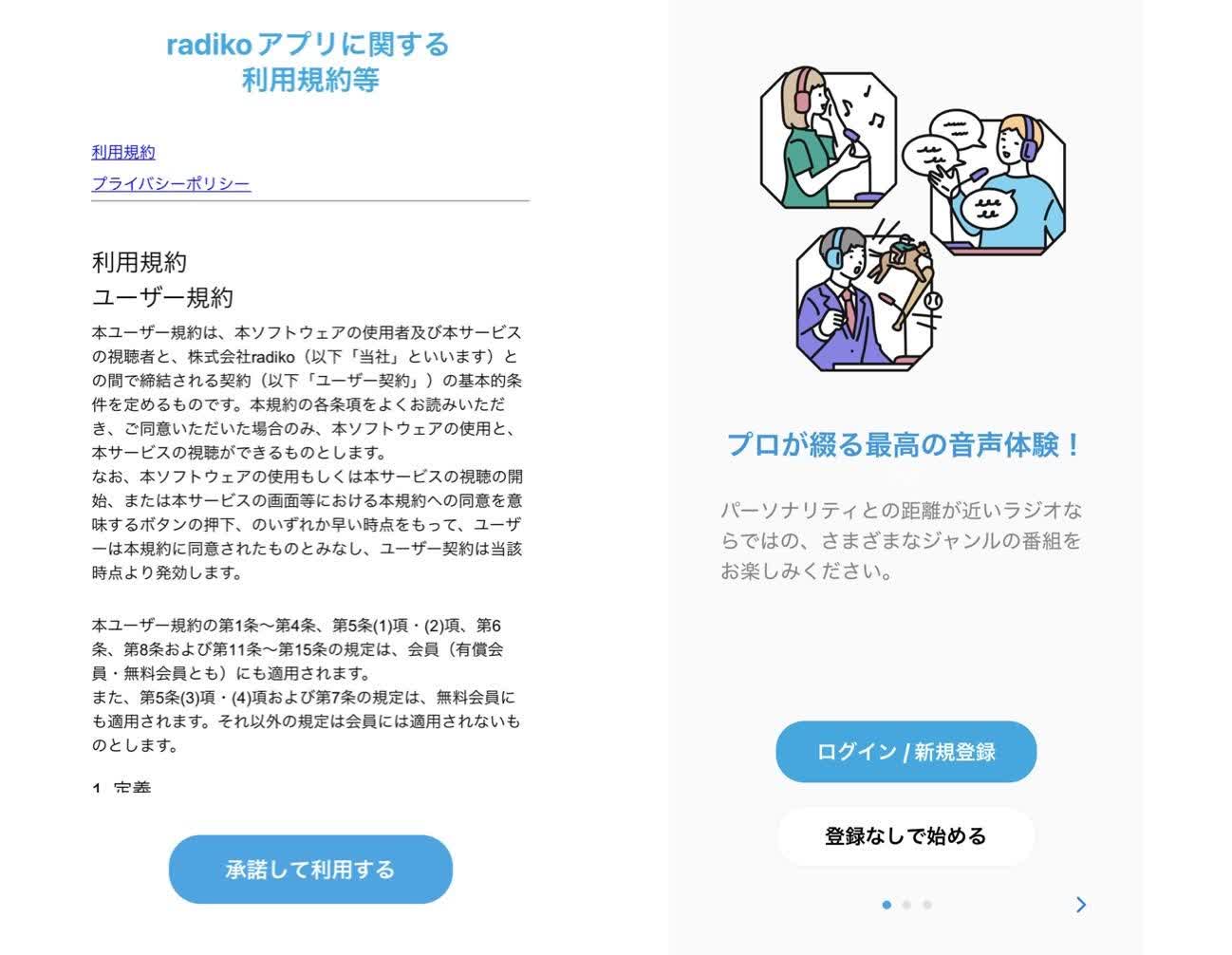
あとは視聴したい番組をクリックすればOK。そのまま放送が始まります。
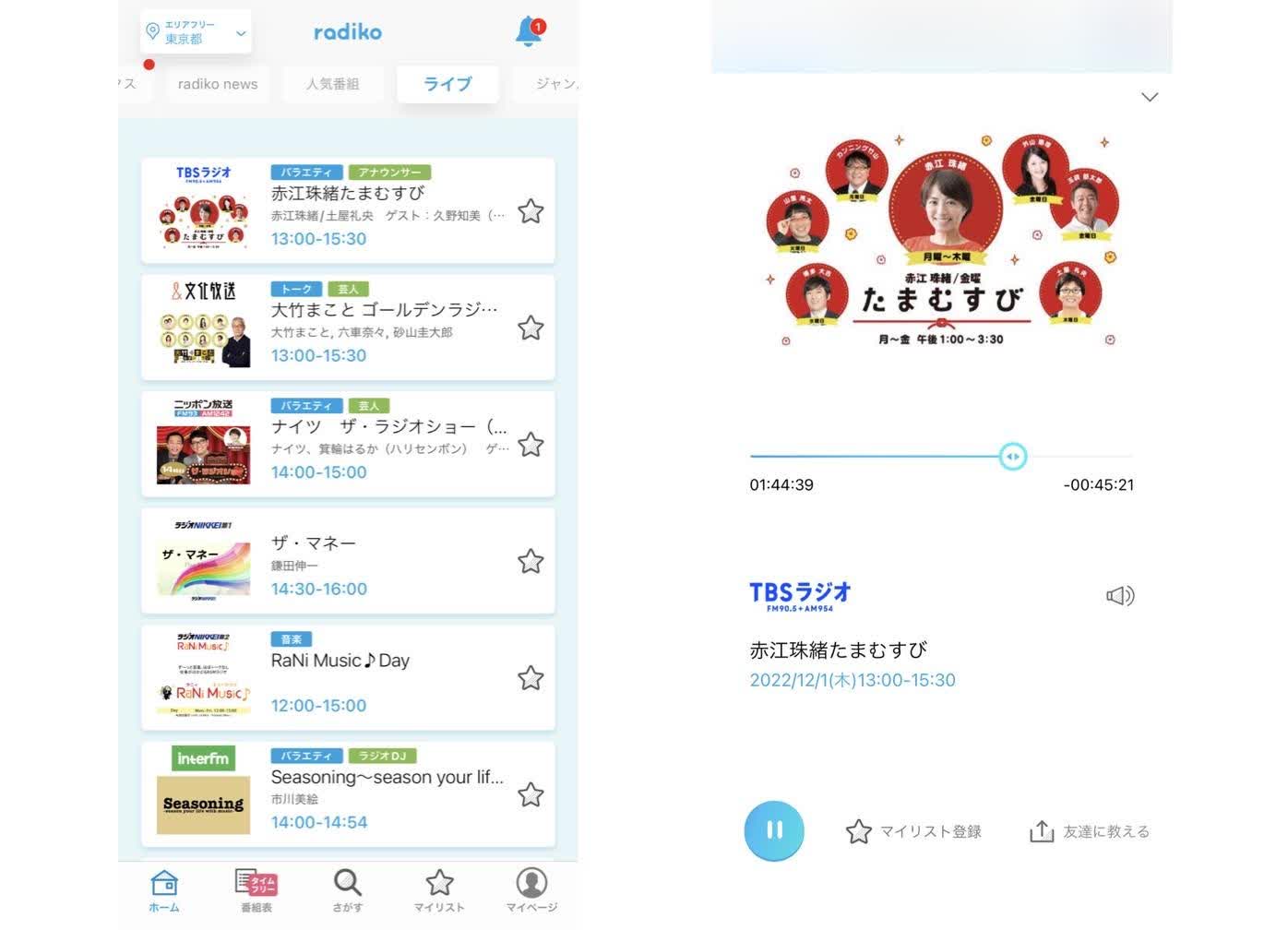
タイムフリーを聴く場合は、下部番組表をクリックすると、タイムフリーで見逃し視聴できる番組が表示されます。
PCでradikoを聴く方法
ブラウザ版radikoのサイトを開きましょう。
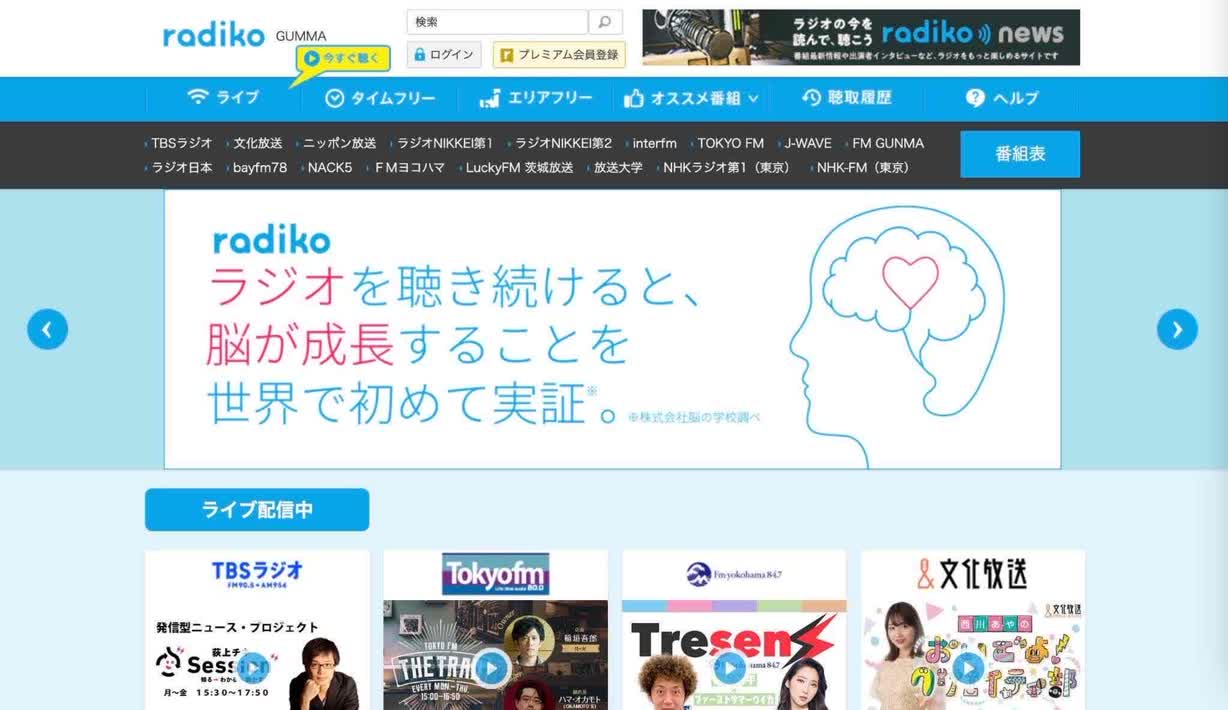
上部にタイムフリーのタブがありますので、クリックすると聴ける番組が表示されます。日付や放送局で検索が可能です。
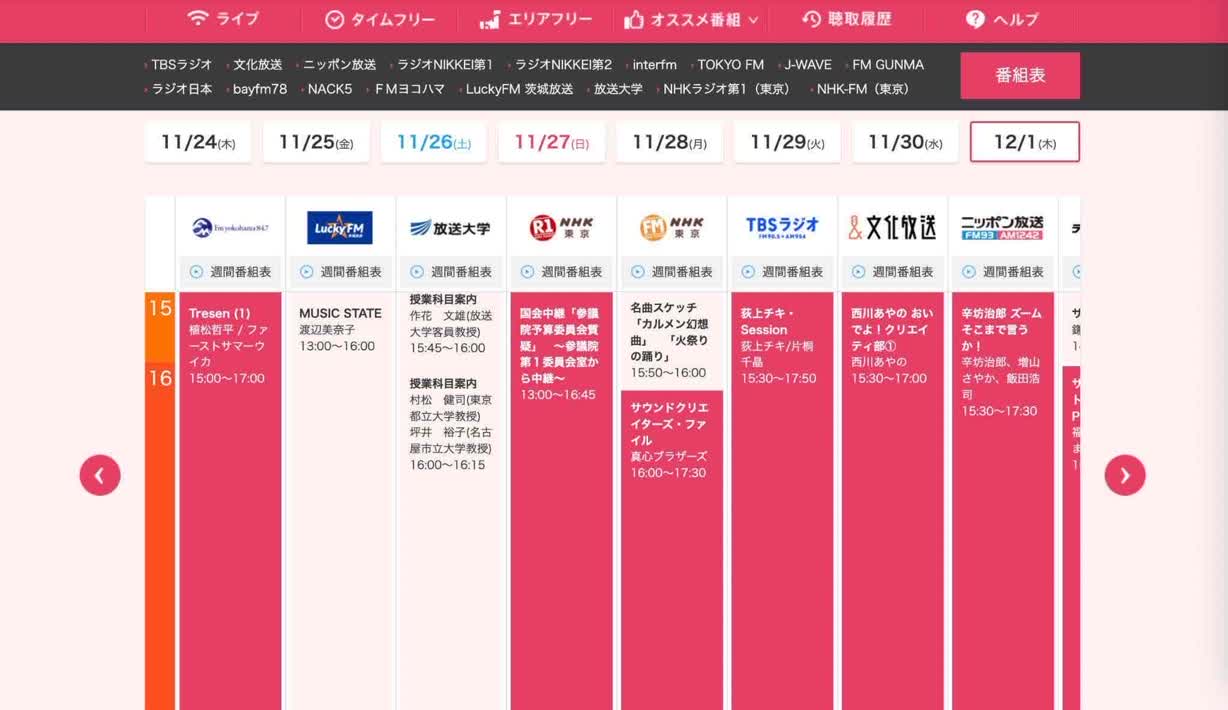
「再生する」をクリックすると音声が流れます。
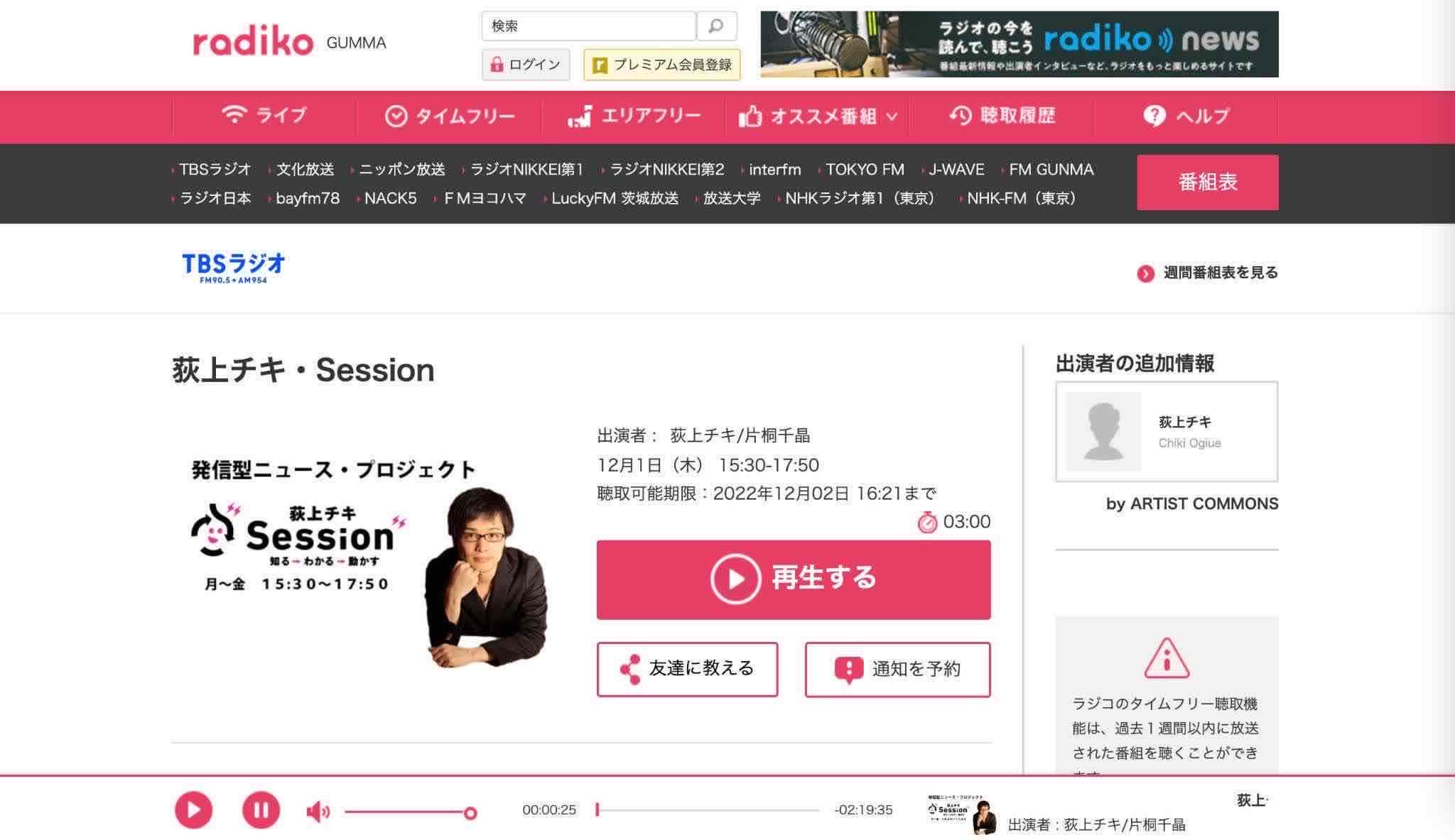
radiko(ラジコ)が録音できるiPhoneアプリ2選
ここでは、iOSでradikoを録音できるアプリについて2選ご紹介します。
①らくらじ2(iPhone版)
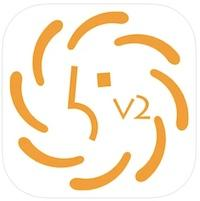
らくらじ2(iPhone版)の特徴
「らくらじ2」とは、スマートフォンで簡単にラジオ番組の聴取や録音ができる無料アプリです。使用時の注意点として、タイムフリー機能による聴取可能時間は、再生開始から3時間までに制限されている点を把握しておきましょう。
らくらじ2(iPhone版)のおすすめポイント
radikoのタイムフリー番組の録り逃しを防止できる
お気に入りのラジオ局を「マイラジオ」として登録でき後で簡単に呼び出せる
ラジオ番組の予約録音が可能
らくらじ2(iPhone版)でradikoを録音する方法
1.らくらじ2(iPhone版)を開き、録音したい番組を探します。[録音]ボタンを押し、広告が流れ始めたら、録音が開始されます。
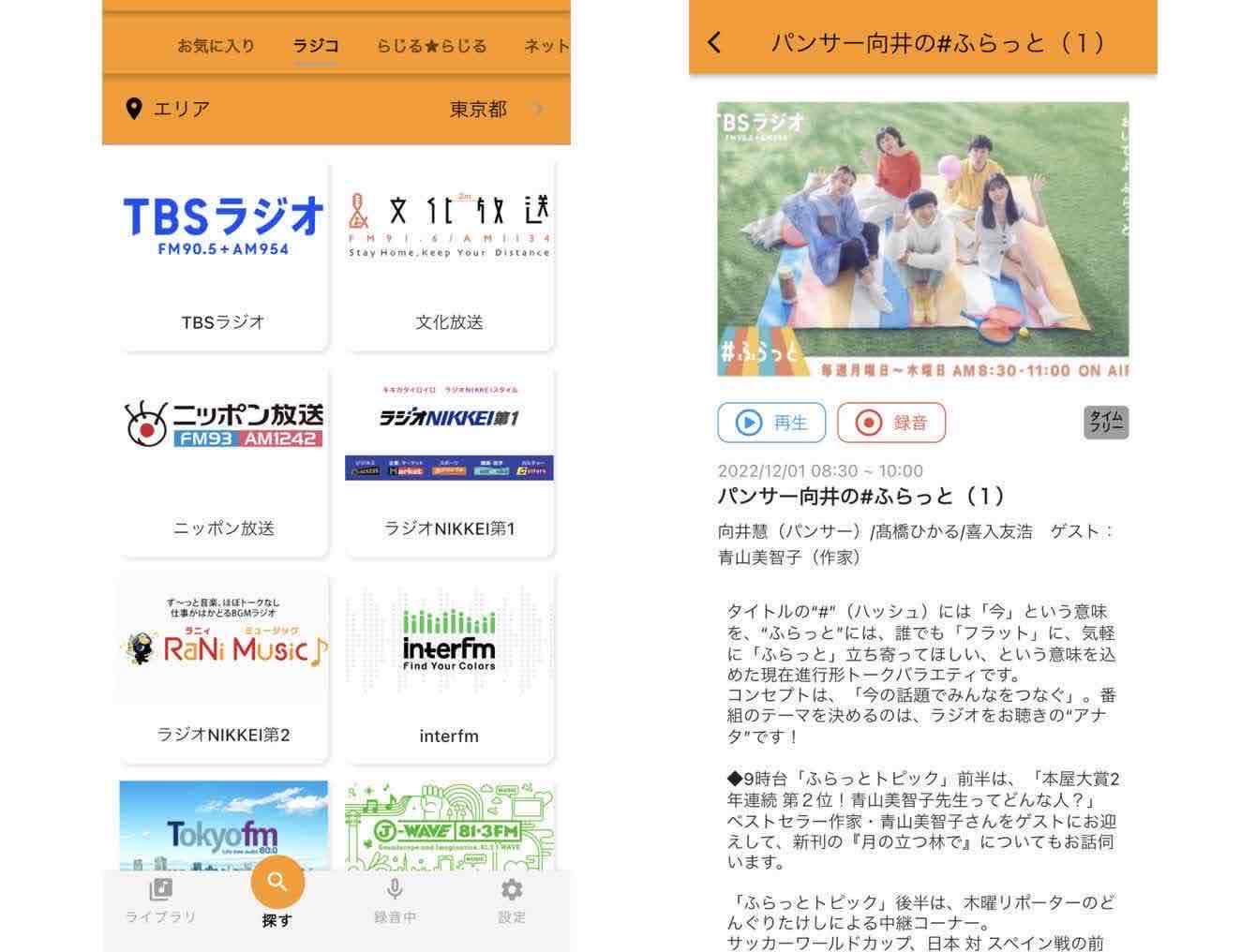
2.録音された音声は「ライブラリ」から確認できます。
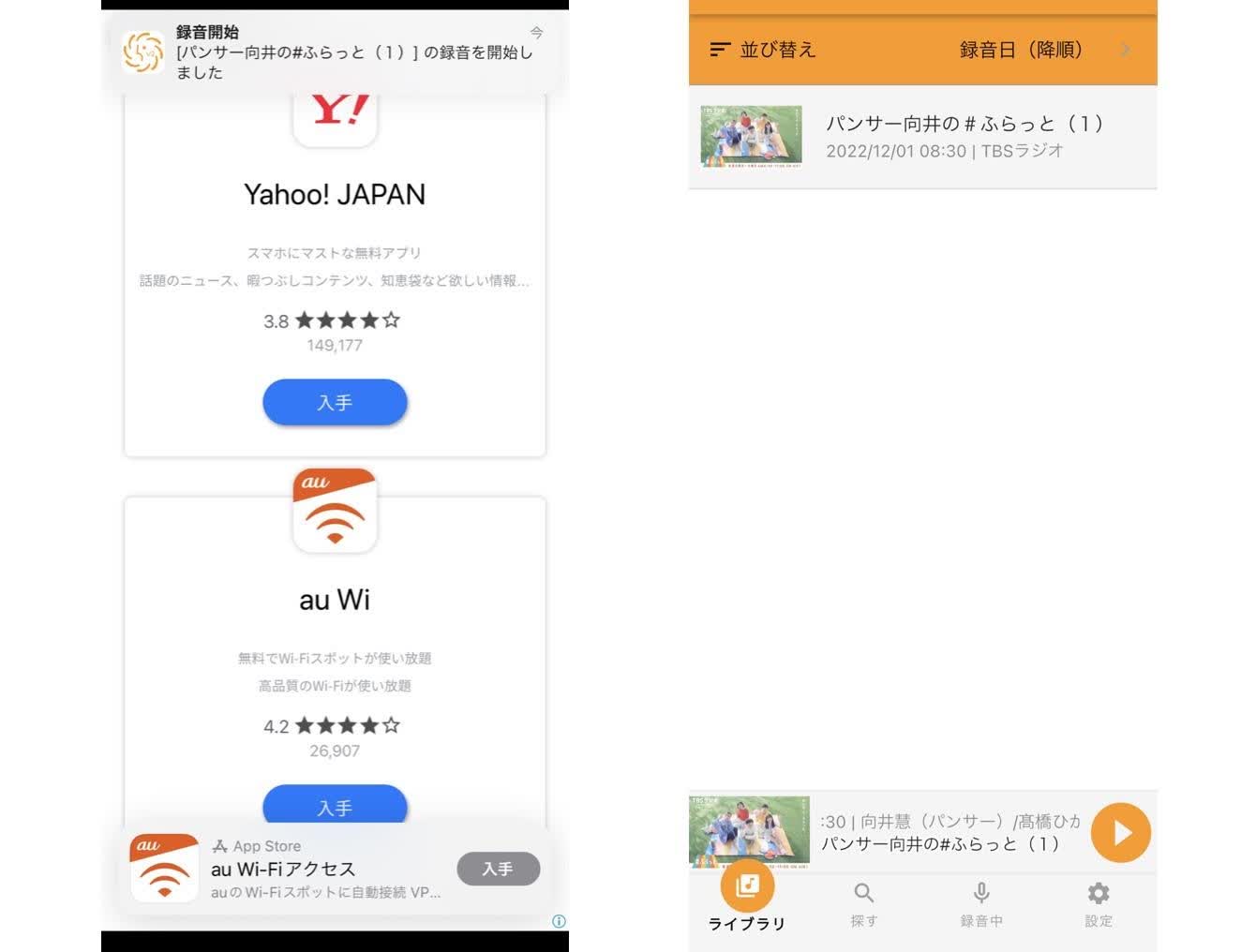
らくらじ2(iPhone版)がradikoを録音できない対処法
最近、「らくらくじ2で録音できない」という声がユーザーから相次いでいます。
根本的な原因
この問題の大きな原因は、らくらくじ2の仕様変更にあります。
2025年7月のアップデート以降、最新バージョン(2.1.0)では、音声配信サービスである「radiko」がサービス提供の対象外となることが発表されました。
録音できなくなる条件
もし以下の条件に当てはまる場合は、「らくらくじ2」でradikoの番組を録音することはできません。
アプリの利用状況: 「らくらくじ2」アプリを使用している。
バージョン: 最新バージョン(2.1.0)にアップデート済みである。
録音対象: 「radiko」の番組を録音したい。
今後の対応
「らくらくじ2」の最新バージョンでradiko番組の録音を希望される方は、本アプリ以外の代替サービスや録音方法(例:Notta)を検討する必要があります。
②Apple Podcast(無料)
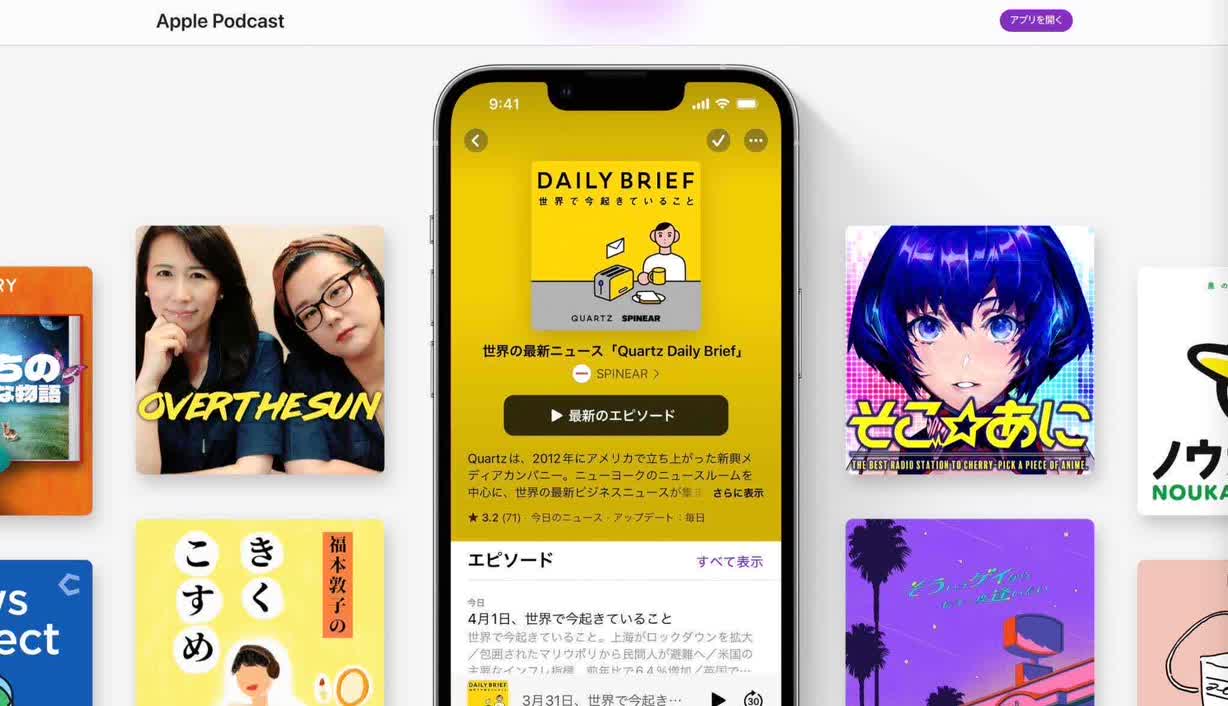
Apple Podcastの特徴
「Apple Podcast」とは、PCやスマートフォンで放送を無料で聴けるプラットフォームです。radikoから直接番組を録音できるわけではありませんが、radikoで視聴したかった番組を検索し、無料でインストールできます。
Apple Podcastのおすすめポイント
ラジオをダウンロードすることでオフラインで視聴できる
過去の番組を視聴できる
サブスクリプションに登録すると広告なしの快適な配信が楽しめる
Apple Podcastでradikoを録音する方法
Apple Podcastを開く
保存したいエピソードを開いて「・・・」をクリックする
「エピソードをダウンロード」という項目があるのでそこをクリックする
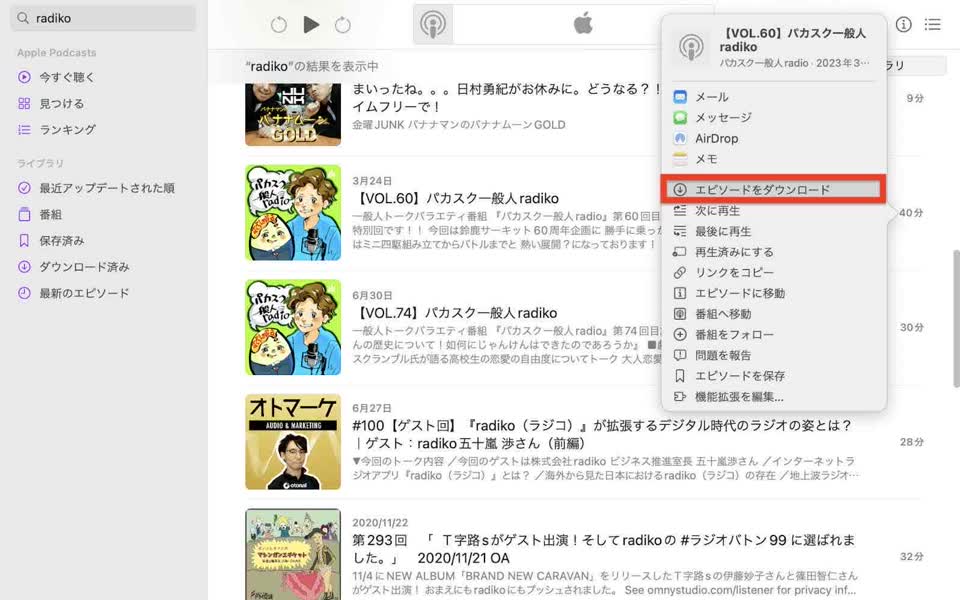
radiko(ラジコ)が録音できるAndroidアプリ3選
ここでは、Androidでradikoを録音できるアプリについて3選ご紹介します。
①らくらじ2(Android版)
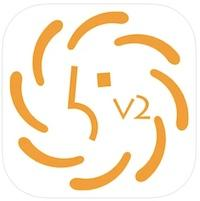
らくらじ2(Android版)の特徴
「らくらじ2」とは、iPhoneアプリのところでも紹介した「らくらじ2」のAndroid専用版です。基本的な機能はiPhone版と変わりません。アップデートが頻繁に行われているアプリなので、定期的に便利な機能が追加されています。
らくらじ2(Android版)のおすすめポイント
再生速度を調整できる
電波切れで録音が停止しても、自動的に再録音してくれる
アプリメニューなどのUIを好きな色に変更できる
らくらじ2(Android版)でradikoタイムフリーを録音する方法
らくらじは通知をオフにしていると録音ができませんので、必ず通知はオンにしましょう。
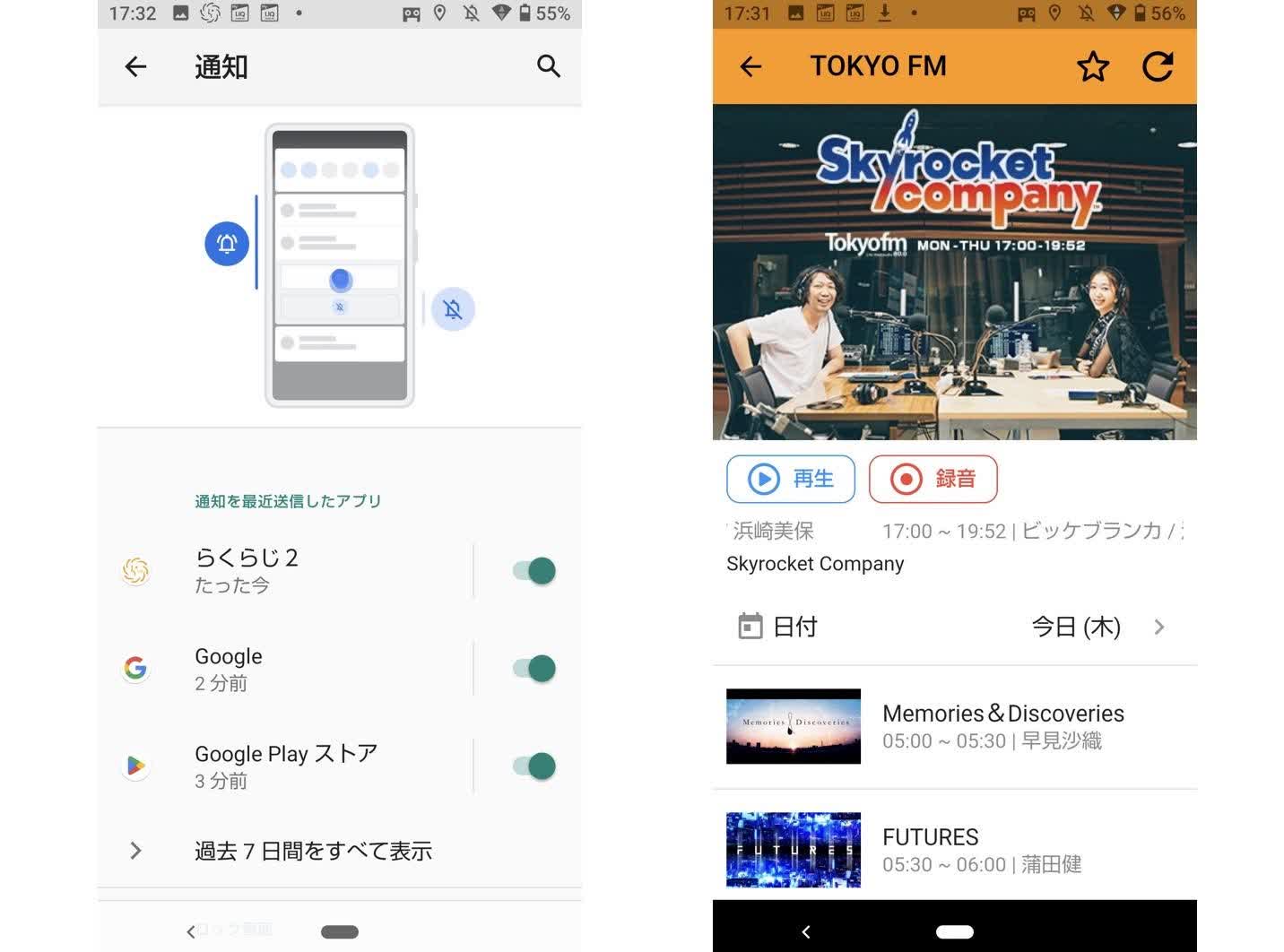
あとは「録音」をクリックすればOK。録音されたデータは「ライブラリ」に保存されています。
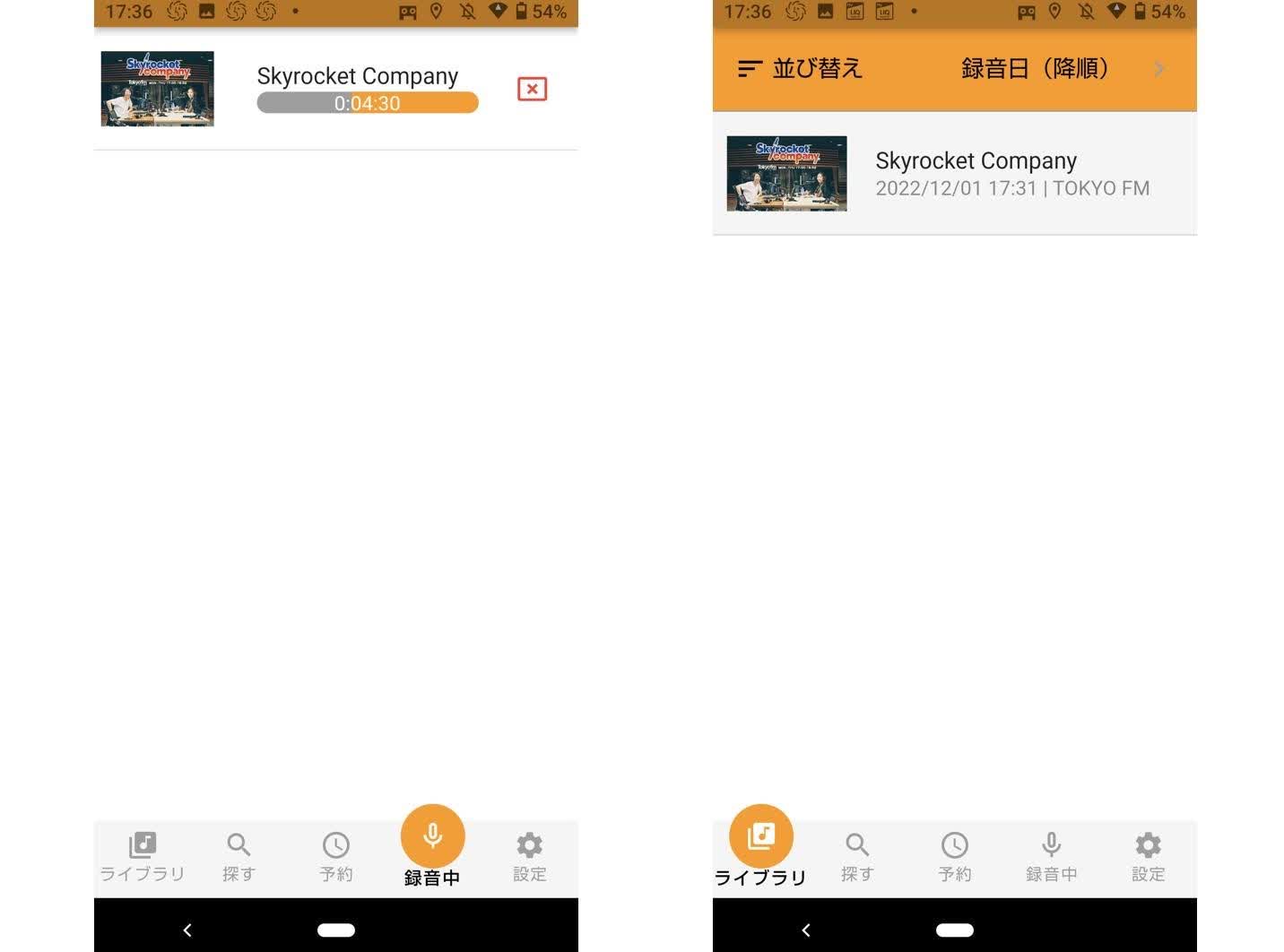
②録音ラジオサーバー

録音ラジオサーバーの特徴
録音ラジオサーバーとは、無料でラジオ放送を再生・録音できるアプリです。全国放送対応(NHKや民法各局)のラジオ番組だけでなく、コミュニティラジオの録音もできます。シンプルなインターフェースも魅力の一つ。
録音ラジオサーバーのおすすめポイント
タイマー機能や目覚ましやスリープ機能付きで夜間放送の録音に便利
フォルダ機能あり!溜まった録音番組を分類・整理可能
チャンネル数や録音した番組が増えた場合でも簡単に呼び出せる検索機能
録音ラジオサーバーでradikoタイムフリーを録音する方法
録音したい番組を再生させ、録音ボタンを押すと録音できます。録音したデータは「録音した番組」でご確認ください。
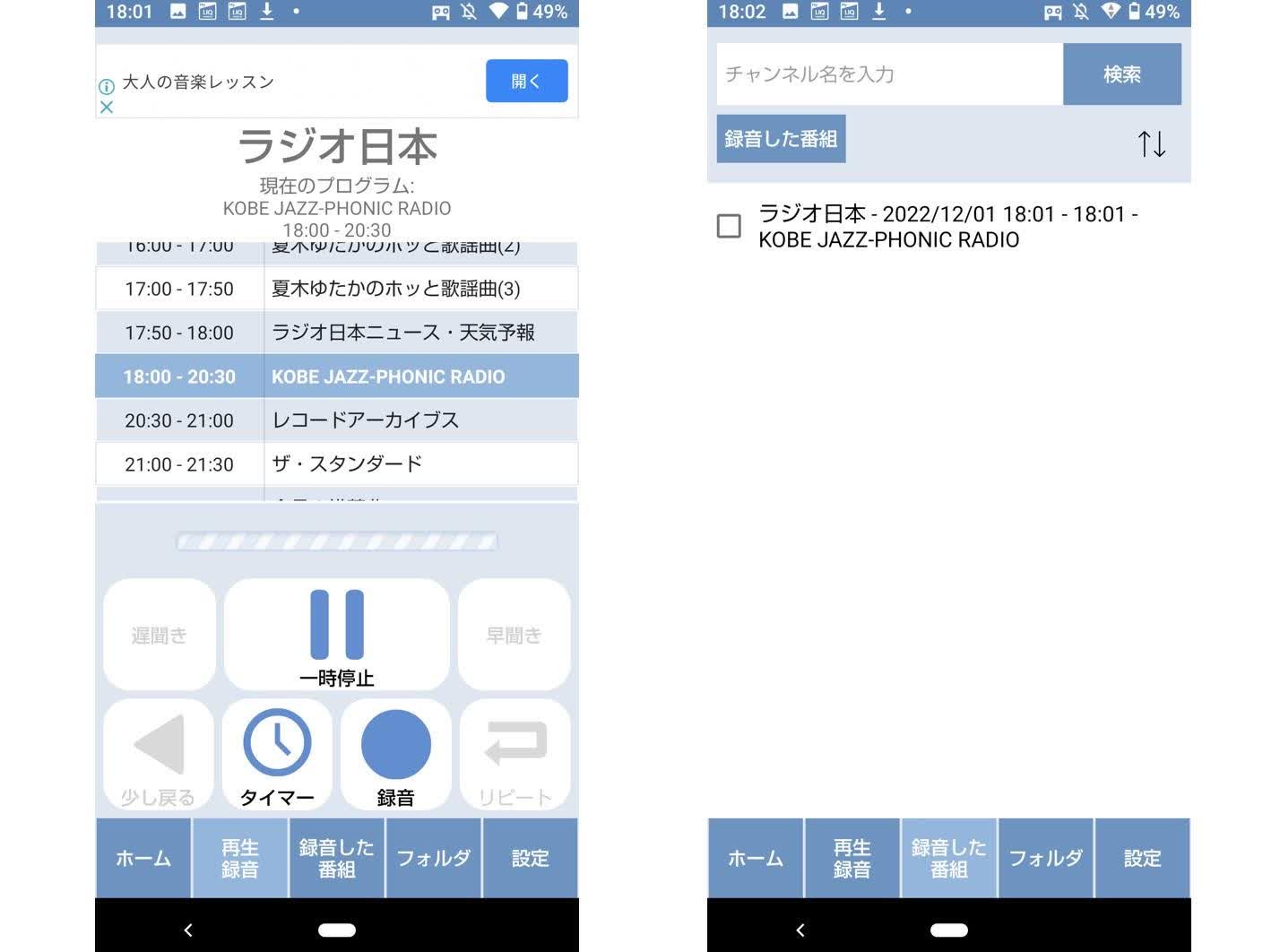
③ラジカッター(β)(無料)

ラジカッター(β)の特徴
ラジカッター(β)は過去のラジオ番組をダウンロードして聴ける無料アプリです。他のアプリとデータを共有したり、PCや Googleドライブ等にデータを転送する機能も便利。アプリの動作も軽くサクサク使えます。
ラジカッター(β)のおすすめポイント
オンライン再生やライブ配信にも対応
番組表や出演者、番組タイトルで検索可能
ファイル形式はMP3・AAC・WAV・M4Aに対応
ラジカッター(β)でradikoタイムフリーを録音する方法
アプリを開くとradikoのタイムフリーが表示されますので、録音したい番組を開いてダウンロードボタンをクリックしましょう。ダウンロードされたradikoは下部ダウンロードアイコンで確認できます。
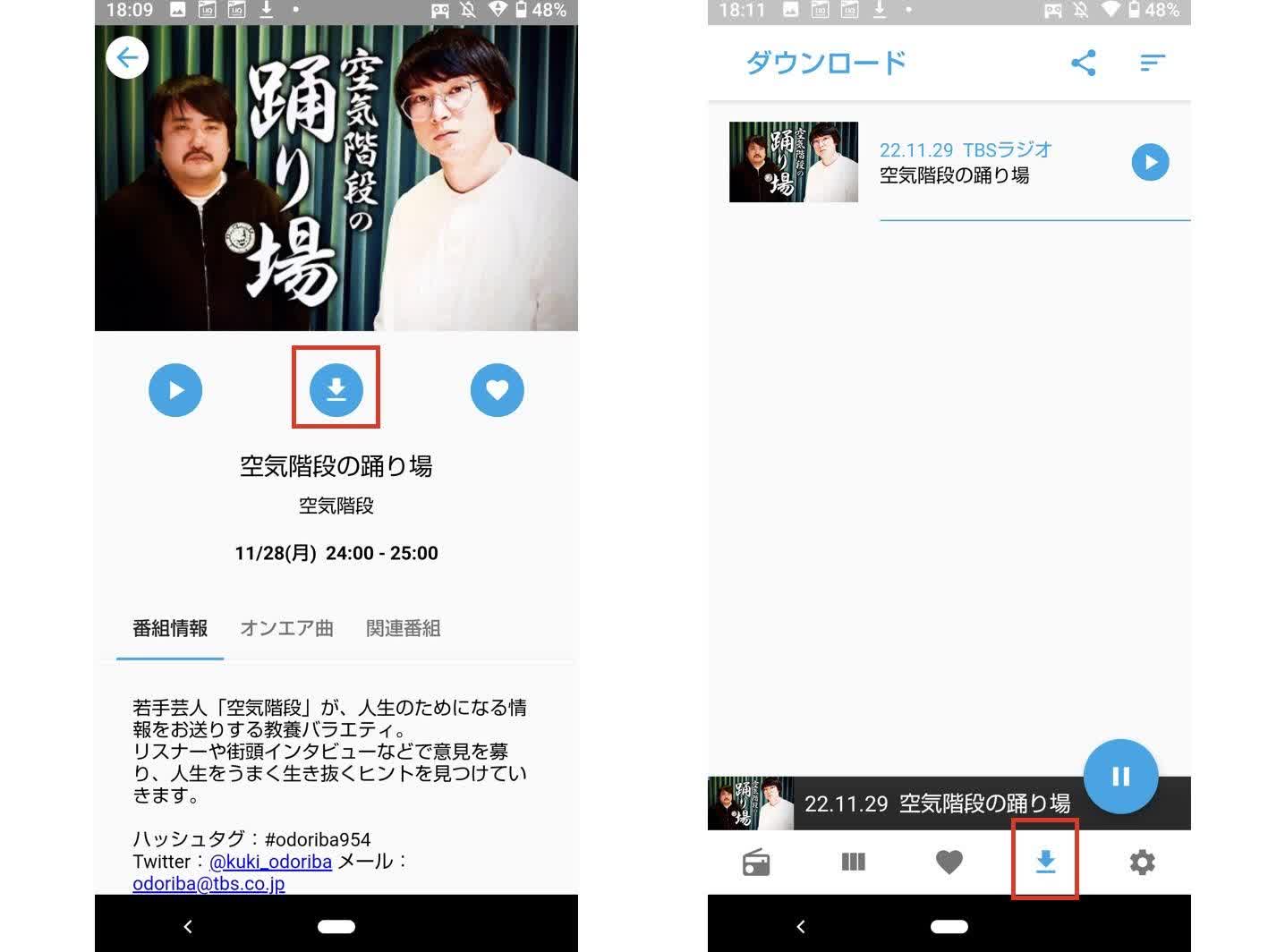
radiko(ラジコ)が録音できるPCソフト4選
radikoの音声を録音するには、radiko上の音声を検知できるソフトを選ぶ必要があります。ここでは、使いやすくクリアな音質でradikoを録音できるPCソフトを4点ご紹介します。
①らじれこ(無料/WindowsとMac対応)
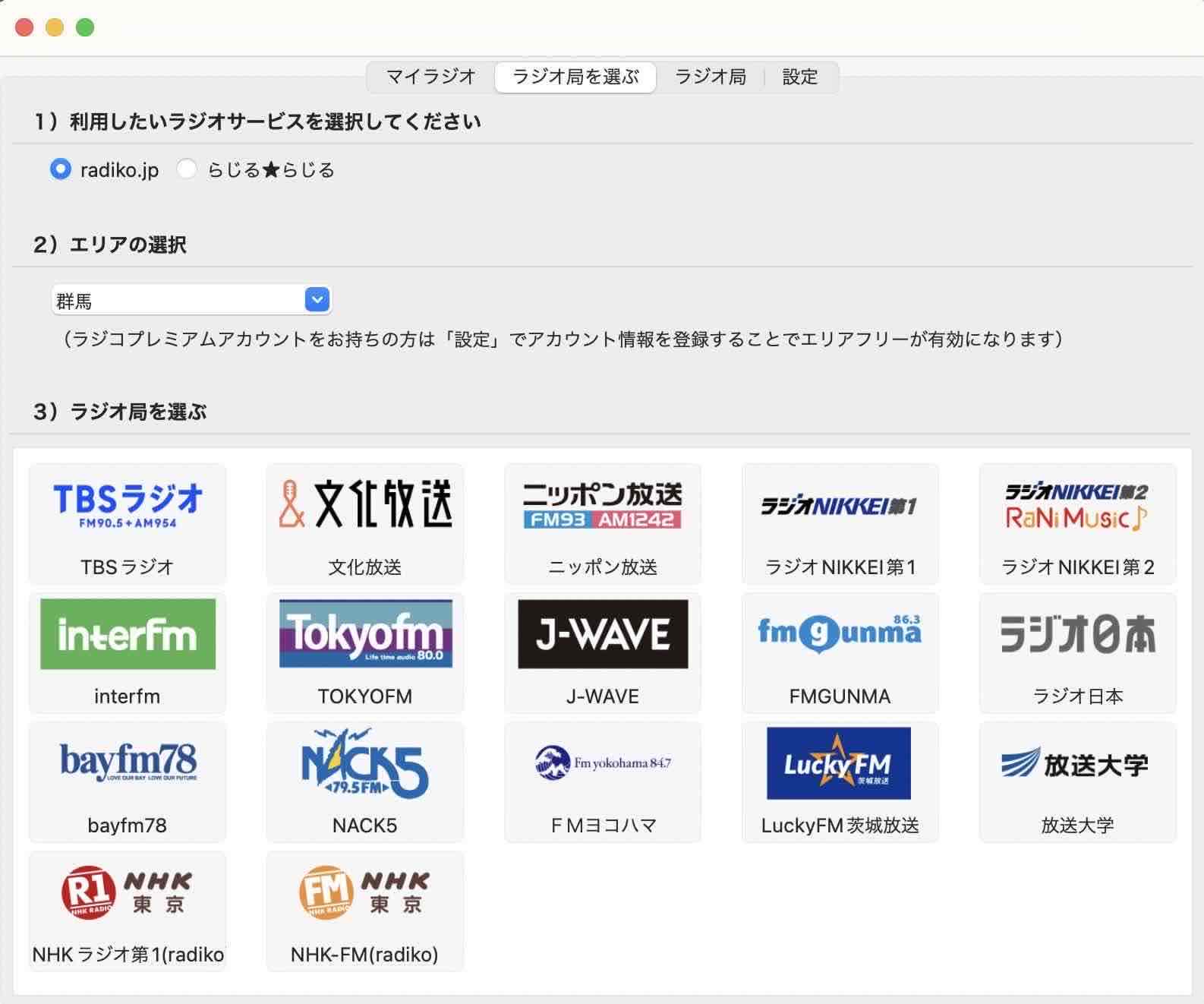
らじれこの特徴
「らじれこ」は、radiko.jpのタイムフリーやらじる★らじるの聴き逃しサービス、NHKゴガクなどのラジオ放送が聴ける無料音声録音ソフトです。
らじれこのおすすめポイント
再生速度の変更・設定が可能
タイムフリー録音機能や繰り返し録音機能が魅力的
録音予約機能によって、番組の録り逃しを防止できる
らじれこでradikoタイムフリーを録音する方法
1.今回はWindows版で操作していきます。まずはソフトを起動してラジオ局を選んでください。
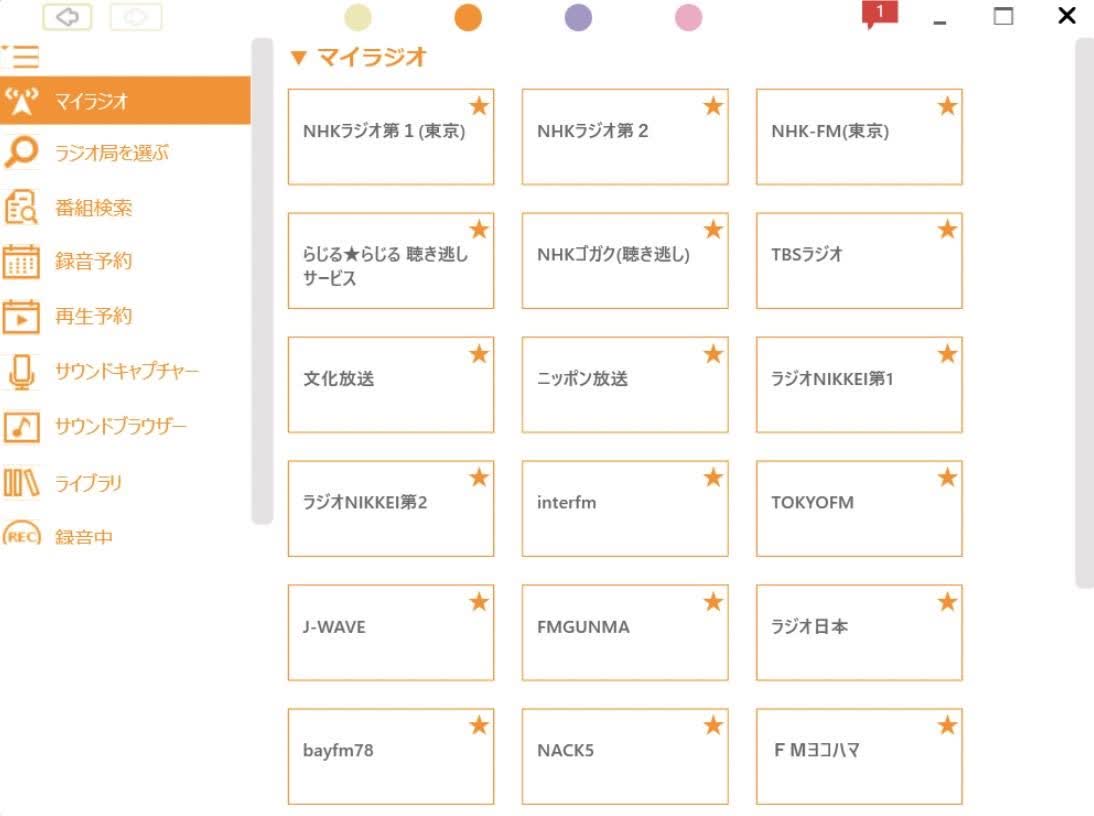
2.録音したい番組を選択します。
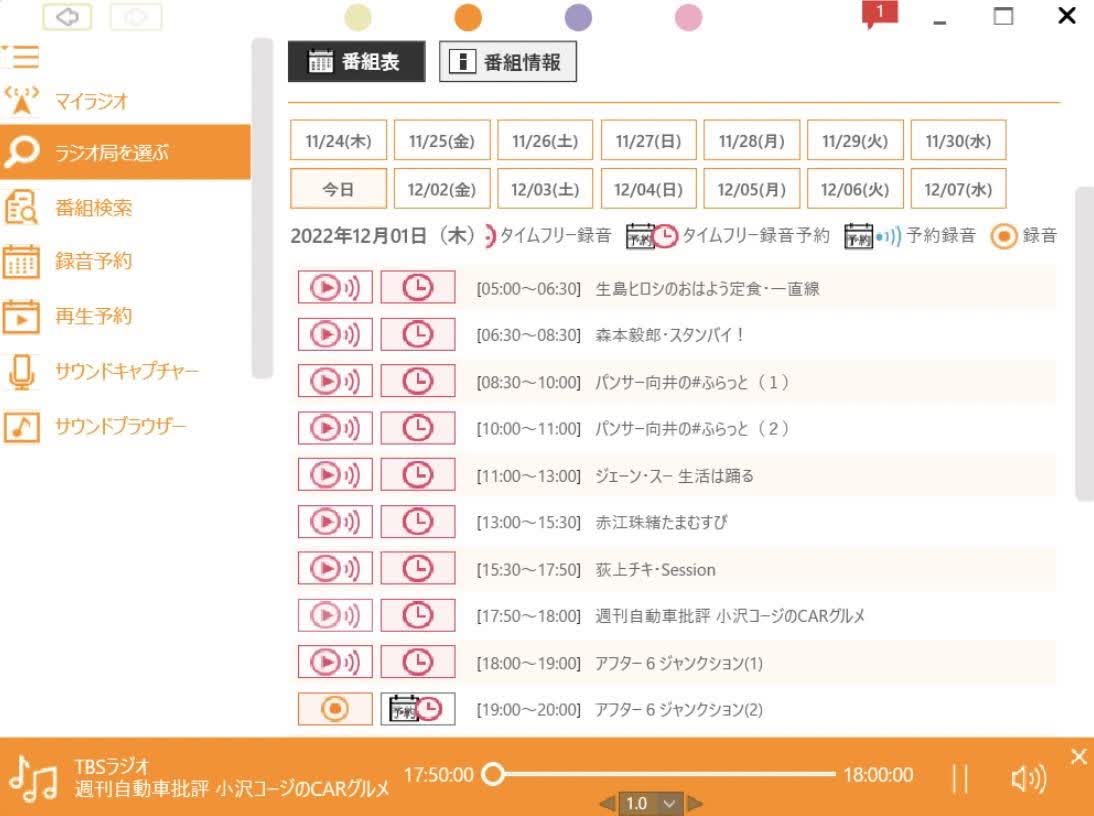
3.再生するときは再生マークを、録音するときは時計のマークをクリックしましょう。録音されたデータは「ライブラリ」の中に入っています。
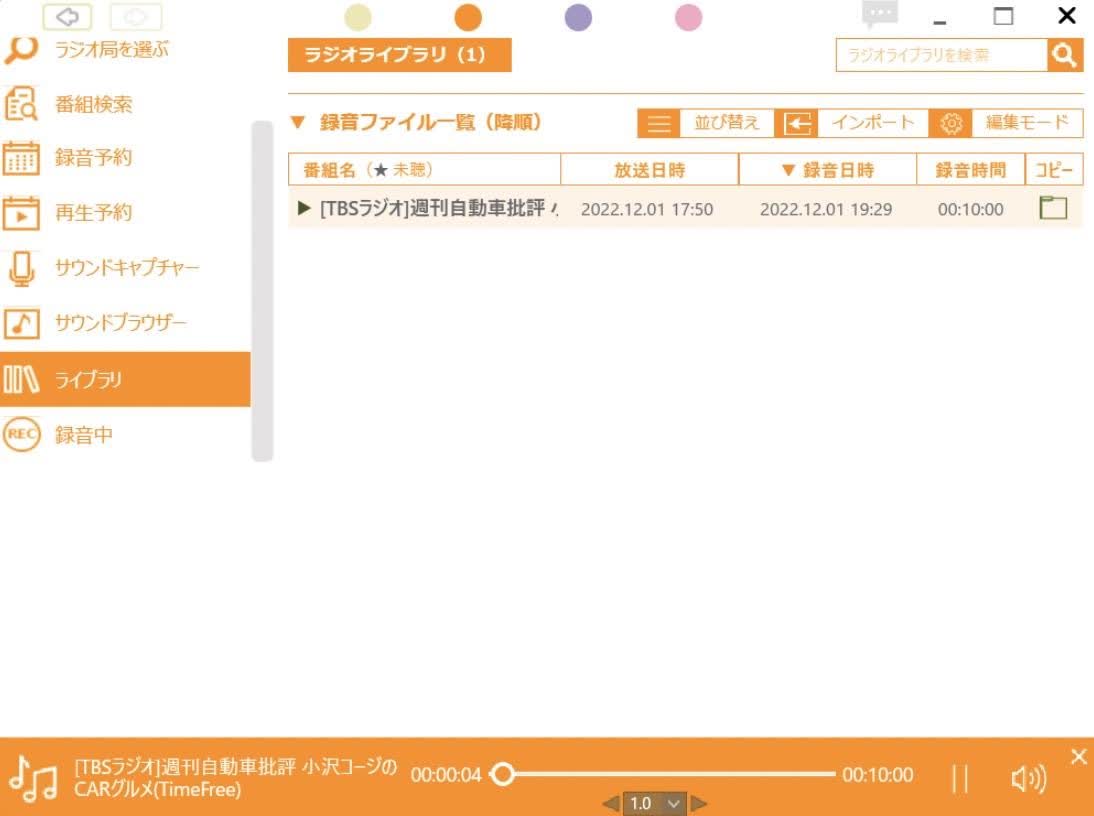
②Leawo Music Recorder(有料/WindowsとMac対応)
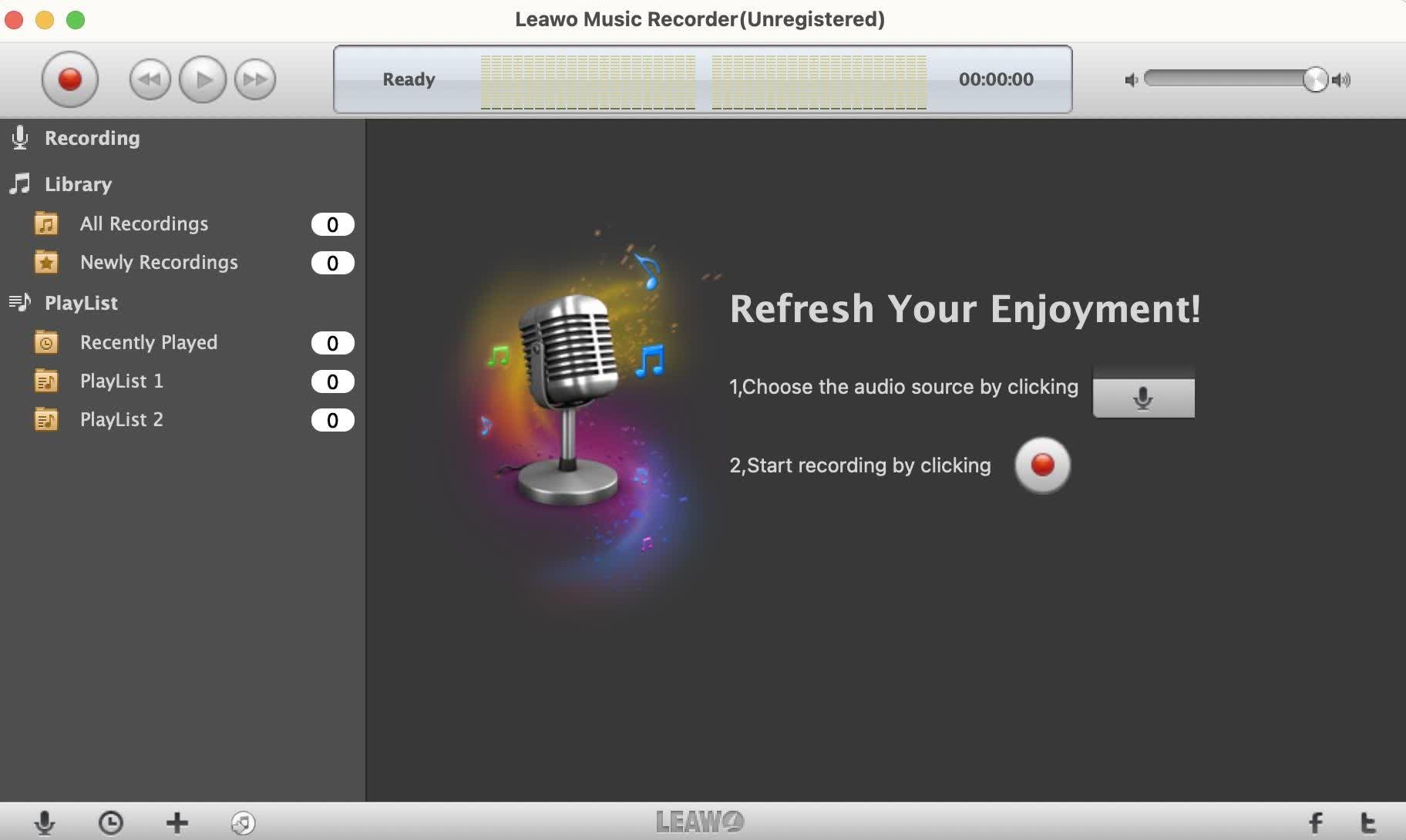
Leawe Music Recorderの特徴
「Leawo Music Recorder」とは、PCから流れるすべての音声(ラジオ)・音楽を高音質で録音できる音声録音ソフトです。基本的に有料の録音ソフトになりますが、無料版として永久利用することも可能です。
Leawo Music Recorderのおすすめポイント
PCから流れる音声なら何でも高音質で録音可能
録音した音声はMP3またはWAVで保存可能
出力音楽ファイルのパラメータ設定が可能
Leawe Music Recorderでradikoタイムフリーを録音する方法
ソフトを起動した状態で、radikoブラウザ版でタイムフリーを再生させてください。ソフトが自動的に音声を検出し、録音が始まります。
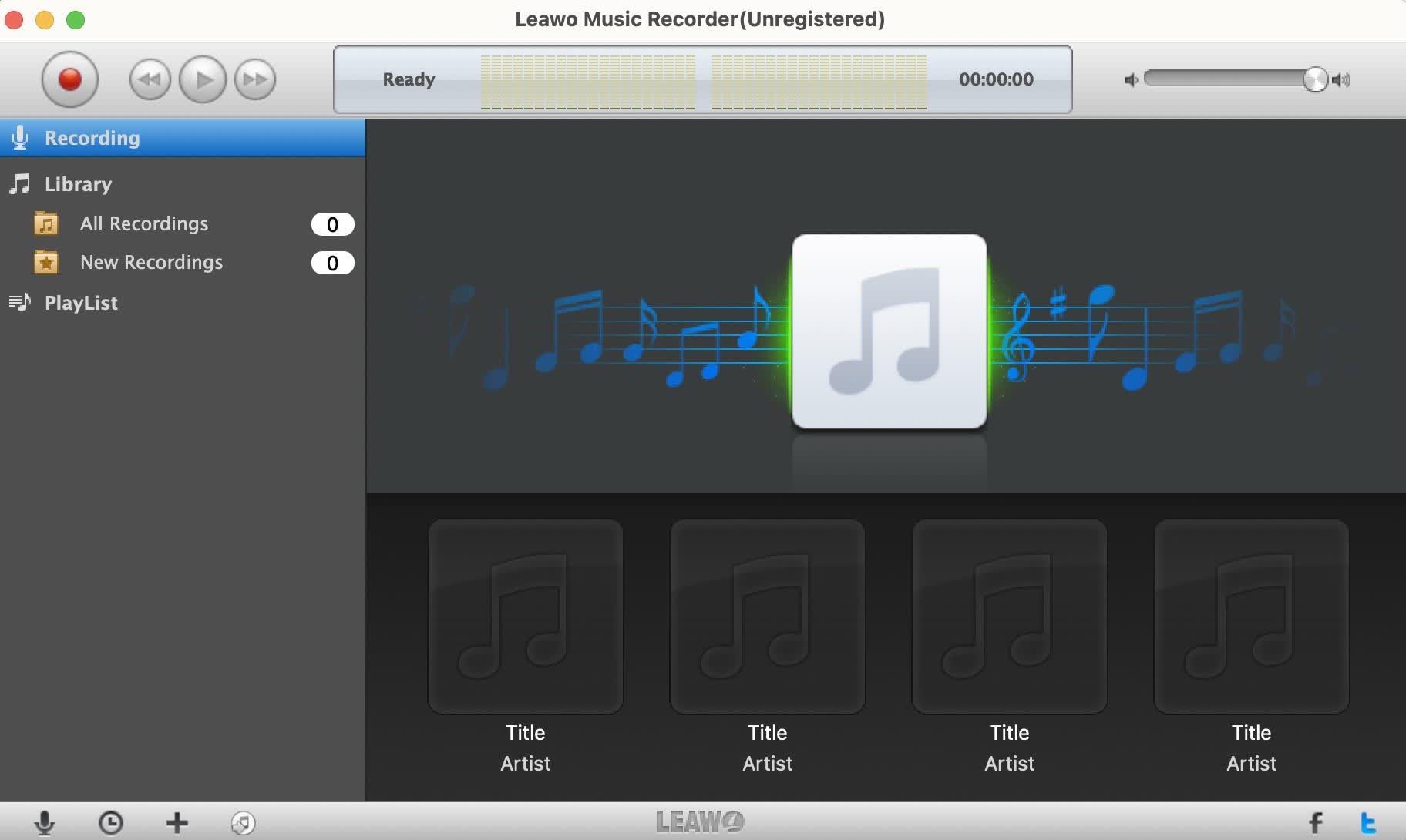
③AnyMP4 スクリーンレコーダー(有料/WindowsとMac対応)
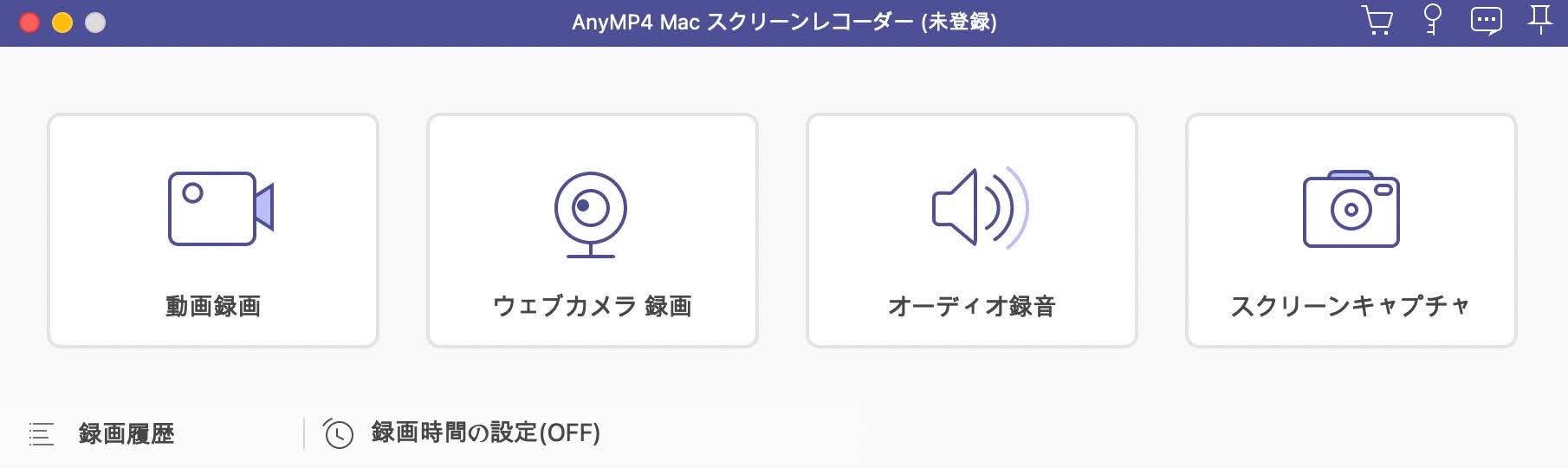
AnyMP4 スクリーンレコーダーの特徴
「AnyMP4スクリーンレコーダー」は有料の録画・録音ツールです。動画やゲーム、音楽MVなどのビデオを簡単に録画できるだけでなく、マイク音やシステム音を同時にキャプチャ(ファイル保存)することもできます。
AnyMP4スクリーンレコーダーのおすすめポイント
録画した動画をWMV、MP4などの動画形式で保存可能
マウスカーソルで録画エリアをドラッグしたり、レコードフレームを調整したりすることも可能
録画の開始や停止、キャプチャなどのホットキーをカスタムできる
AnyMP4スクリーンレコーダーでradikoタイムフリーを録音する方法
radikoブラウザ版を開いた状態でソフトを起動させ、オーディオ録音を選択します。そのまま録音を開始させればOKです。
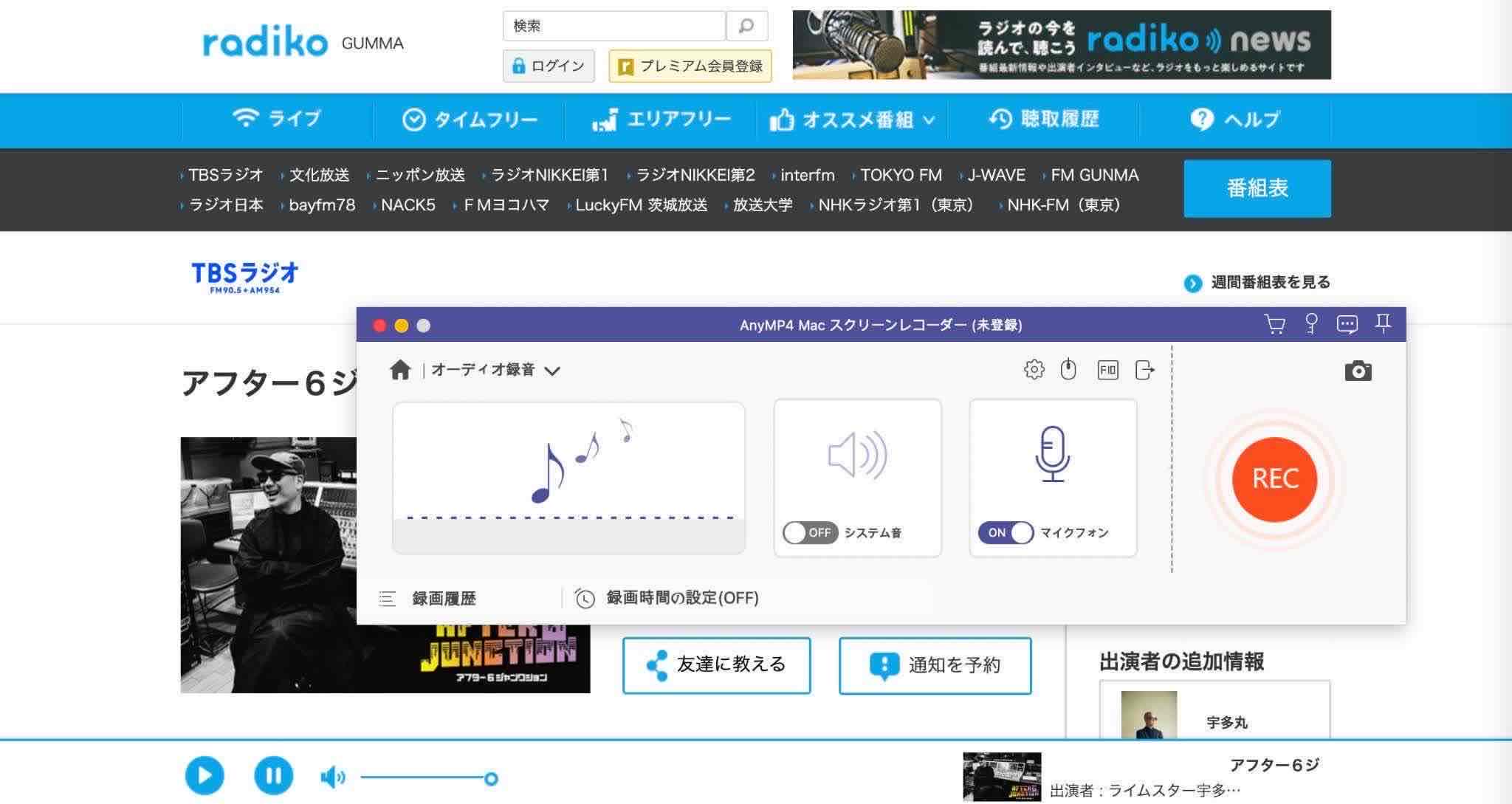
④らじるれ郎(無料/Windows対応)
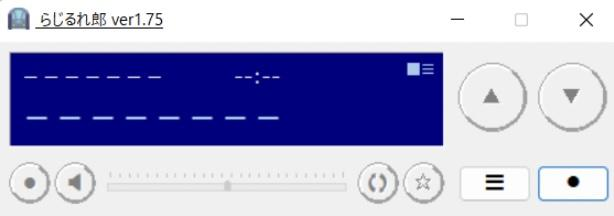
らじるれ郎の特徴
らじるれ郎はradikoやNHKラジオなどの国内ラジオやRadioTunesやJangoなどの海外ラジオが聴けるソフト。ラジオ視聴ソフトですが、機能の一部として録音ができます。シンプルなインターフェースなので、ITに馴染んでいない方も迷ってしまうこともありません。
らじるれ郎のおすすめポイント
Windows 7/8/8.1/10に対応
お気に入りのラジオチャンネルを保存できる
放送名や放送局などのメタデータを取得できる
らじるれ郎でradikoタイムフリーを録音する方法
らじるれ朗を起動すると左下に録音ボタンがありますので、録音したい番組を再生させた状態でクリックしましょう。
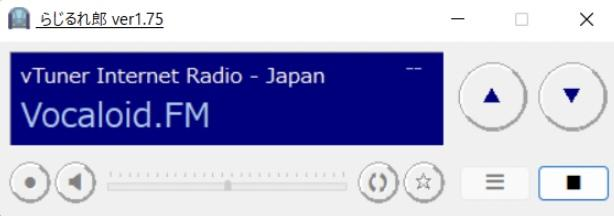
radiko録音を文字に起こしたいときはNottaを使おう
では、radikoで録音したラジオを文字に起こしたい場合、どうすれば良いのでしょうか。
Notta:音声自動テキスト化サービスがおすすめ
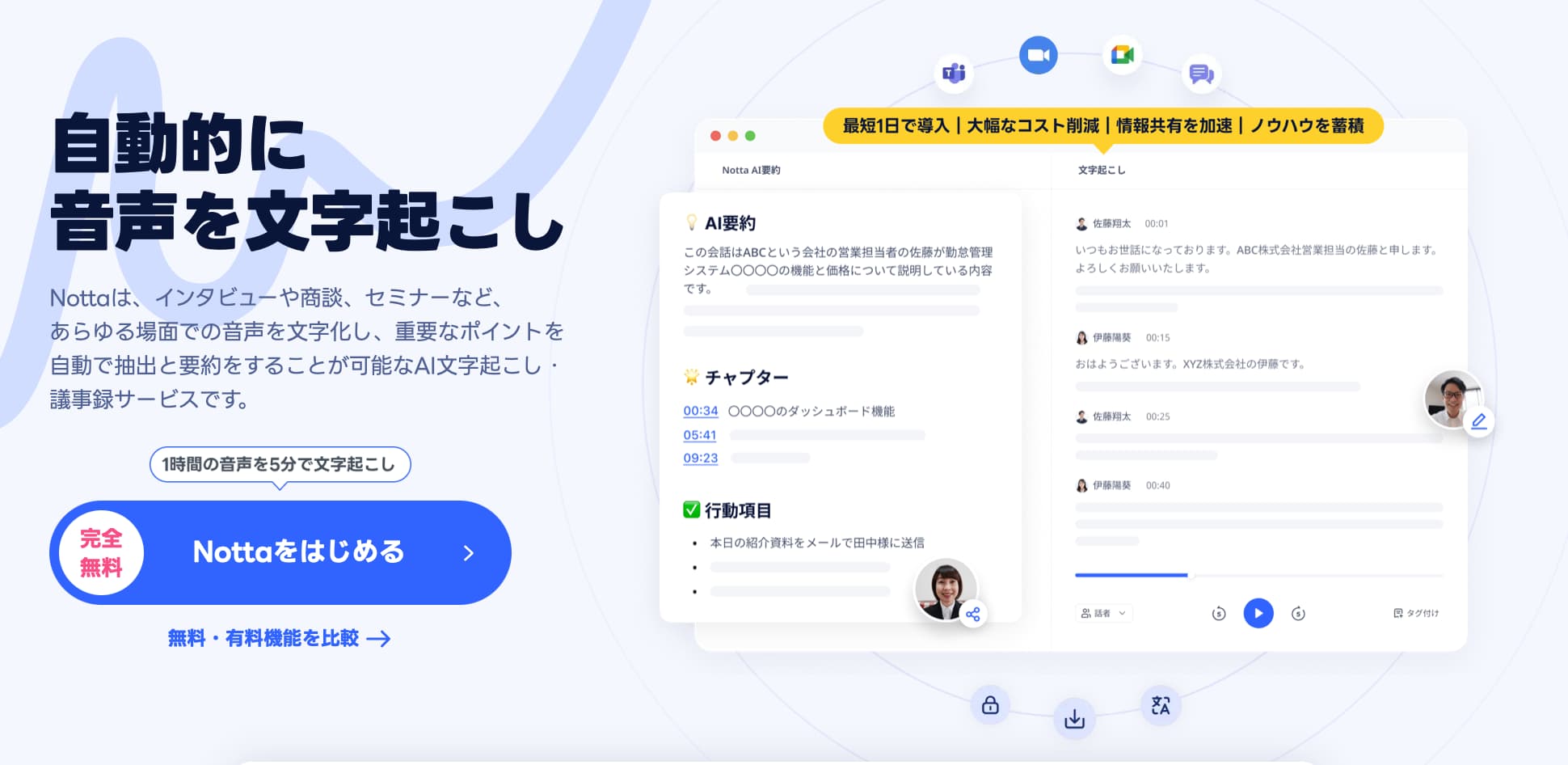
Notta(ノッタ)は、日本語・英語など58言語に対応したAIによる音声自動テキスト化サービスです。ラジオ番組をリアルタイムで文字起こしできたり、録音や既存音声ファイルの自動文字起こしなども簡単に行えます。 Nottaを活用すれば、手作業による文字起こしの手間が省け、ラジオ番組の文字起こしが容易に可能です。
【Nottaのおすすめポイント】
豊富な音声入力オプション
全面的な文字処理機能
自動的にデータをシンクロ
多様な保存・共有方式
wav、mp3、m4a、YouTubeリンクなどに対応
データは全て暗号化されるのでセキュリティも安心
58言語に対応!英語でも日本語でも文字起こしができる
インデックスや消去も簡単なので情報の整理が簡単
AI音声認識エンジンの搭載により人の声だけを識別できる
音声・動画ファイルをアップロードするだけで自動で文字起こし
音声・動画ファイルをアップロードするだけで自動で文字起こし。
wav、mp3、m4a、caf、aiff、avi、rmvb、flv、mp4、mov、wmv、YouTubeリンクに対応。

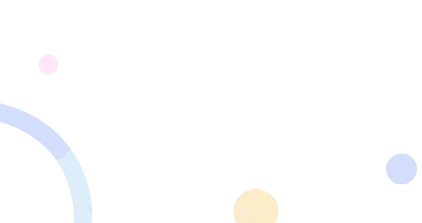
Notta(ノッタ)でRadiko音声を書き起こす方法
ここでは、Nottaを使って録音したradiko音声を書き起こす方法を解説します。ラジオ音声を文字に書き起こすことで、耳だけでなく目でもコンテンツが楽しめるようになるでしょう。Nottaの文字起こし精度は日常会話であれば8割以上。句読点も逃さない高い文字起こし精度なので、radikoで大事な部分を聞き逃してしまった際にも便利ですよ。
①無料新規登録
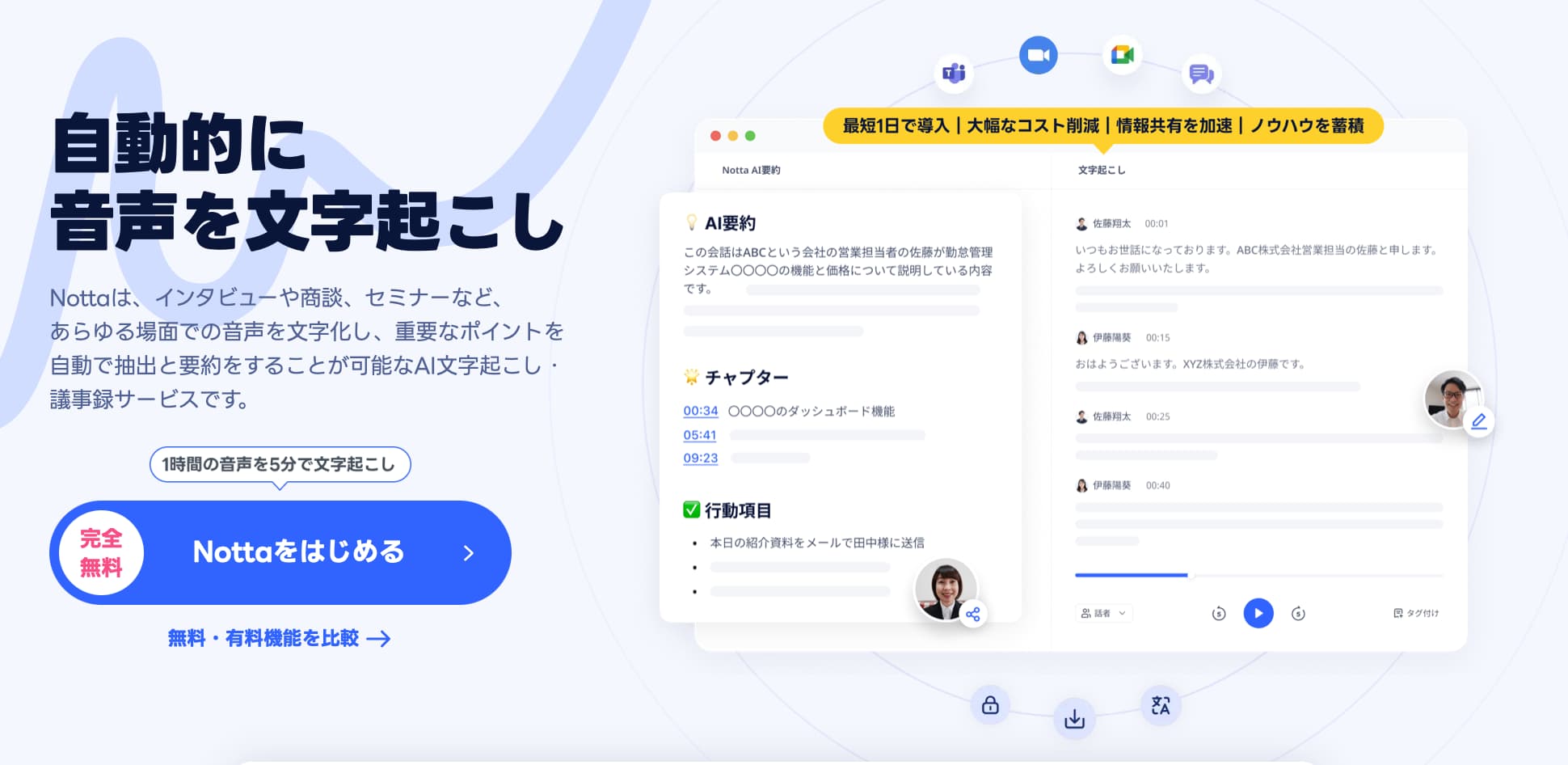
まず始めに、PCのブラウザから公式サイトにアクセスし、「Nottaをはじめる」をクリックします。
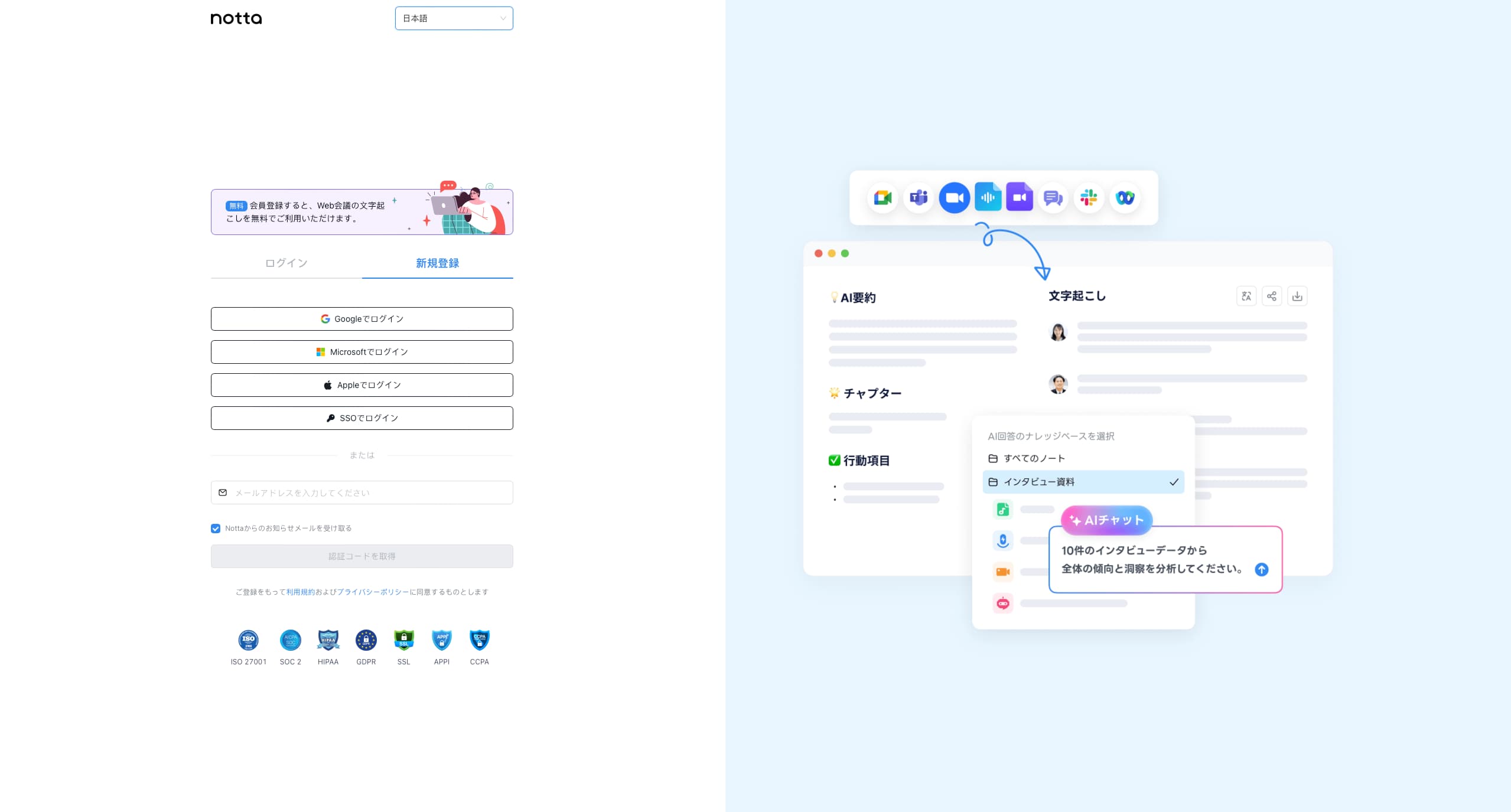
すると上記画面に遷移するため、皆さんがご都合の良い方法で無料会員登録を進めましょう。
②録音したラジオをインポート

ホーム画面にある「アップロード」をクリックしましょう。

すると、インポート画面が表示されるため、お好きなラジオをインポートしましょう。
ちなみに、ここでお好きなYouTube動画のURLを入力すると、YouTube動画の文字起こしも可能です。ぜひ試してみてください。
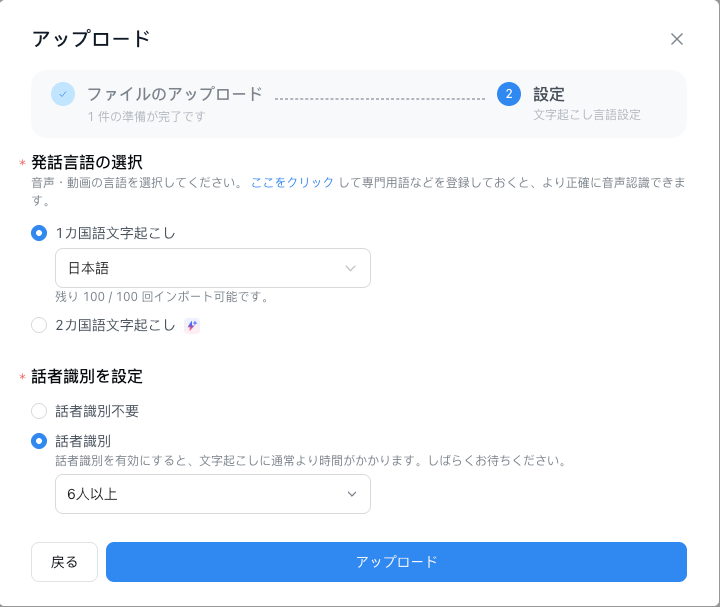
次に、発話言語を設定して「アップロード」をタップすると、文字起こしが開始されます。
③文字起こし完了
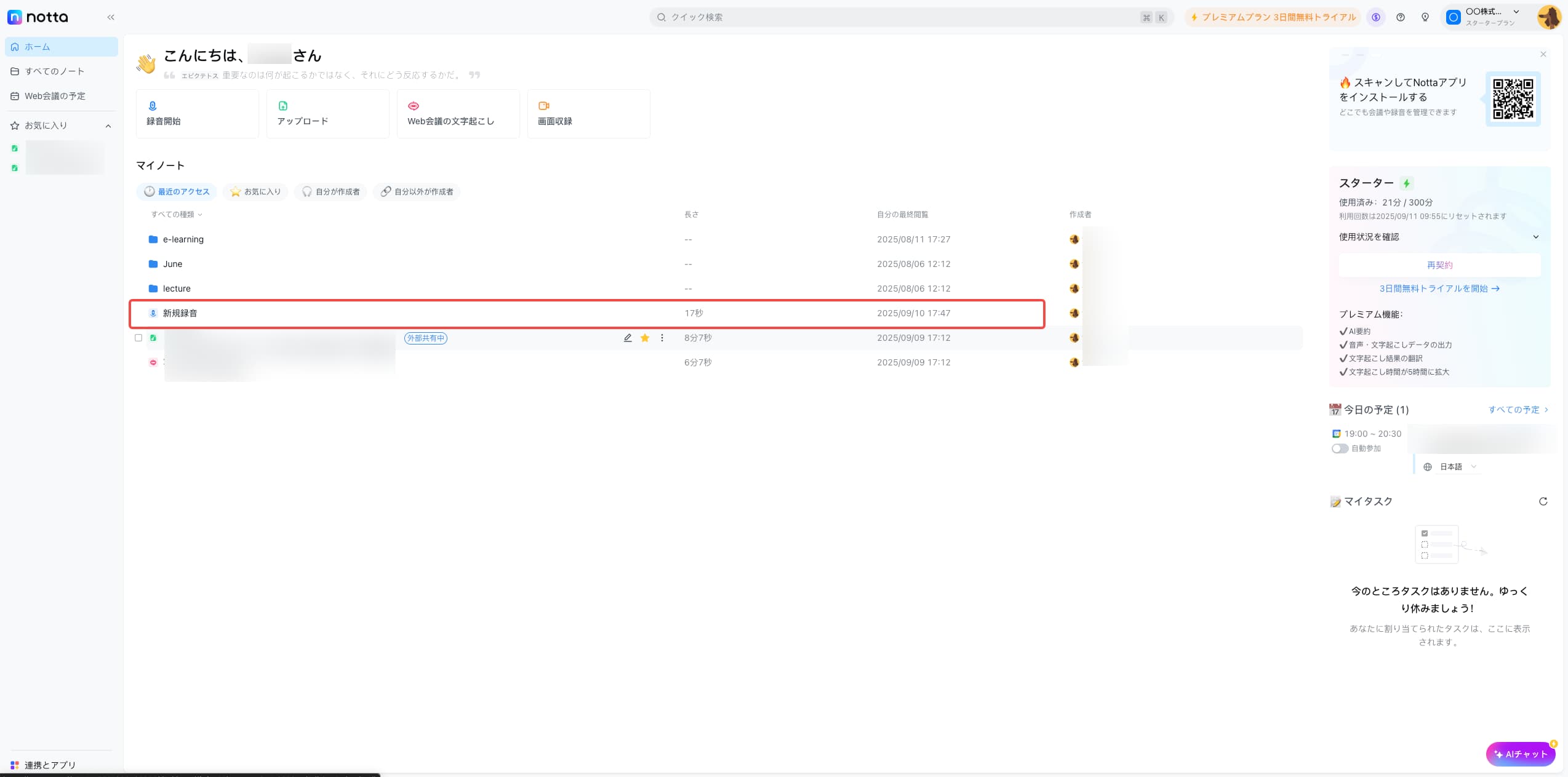
ホーム画面に戻り、「最近の記録」に、指定のファイルがインポートされていれば完了です。早速クリックし、文字起こしを確認してみましょう。
なお初めて利用する方のために、Notta(ノッタ)では無料体験期間(3日間)を設けています。
ぜひNotta(ノッタ)を実際に利用し、その利便性の高さを実感してみてください。
詳細は公式ホームページからも確認できます。
radikoの録音に関するよくある質問
1.radikoの録音は違法?
radikoの禁止事項には以下のような規約があります。
ユーザーは、本ソフトウェア若しくは当社が別途提供する方法以外の方法によって本サービスを視聴すること(当社の許諾を得ていない、エリア外の視聴・録音等を可能化するアプリケーションまたはソフトウェア等の利用を含みます。)はできません。
(引用:利用規約|radiko)
つまり、radikoや同等のアプリで録音したデータをインターネットにアップロードすることや、違法にアップロードされた音声をダウンロードすることは違法となります。
ただし、著作権法第30条によると、「私的使用」を目的とするときは個人的に楽しむ範囲内での録音が認められています。
2.radikoの録音の保存期間は?
タイムフリー機能では、今いるエリアで放送しているラジオ局の番組であれば無料で、過去7日以内に配信された番組は再生し始めてから24時間以内であれば合計3時間まで聴くことができます。
3.radikoのラジオ番組をパソコンやスマートフォンに録音・保存できますか?
radikoのタイムフリー聴取機能は、あくまでストリーミングサービスです。そのため、オフラインでの聴取や保存はできません。
4.radikoの録音はオフラインで再生できますか?
radikoはオフライン再生に対応していません。また、Wi-Fi接続時にラジオをダウンロードして、外出先ではオフラインで再生するという方法もできません。
5.radikoでラジオ番組を予約録音する方法はありますか?
radikoに予約録音機能はありません。また、権利処理等の関係から、radiko自体に録音機能はついておらず、録音のサポートもありません。
まとめ
今回は、「radikoの番組を録音すること」に焦点をあて、radikoの概要やPCやスマートフォンでradikoを視聴する方法、radikoを録音できるアプリやソフト、具体的な録音方法などについて解説しました。
radiko自体に録音機能は搭載されていません。また録音した音声をインターネット上にアップロードすることも禁止されています。しかし、外部のアプリやソフトを活用し、私的な目的で録音することは可能です。
2025年10月現在、radikoを録音できる外部のアプリやソフトは多数あります。それぞれ強みとする機能や特徴は異なるので、複数利用し、皆さんに最適な録音アプリやソフトを見つけてみてください。
またradiko録音を文字起こしをしたい場合は、Nottaの利用もご検討ください。
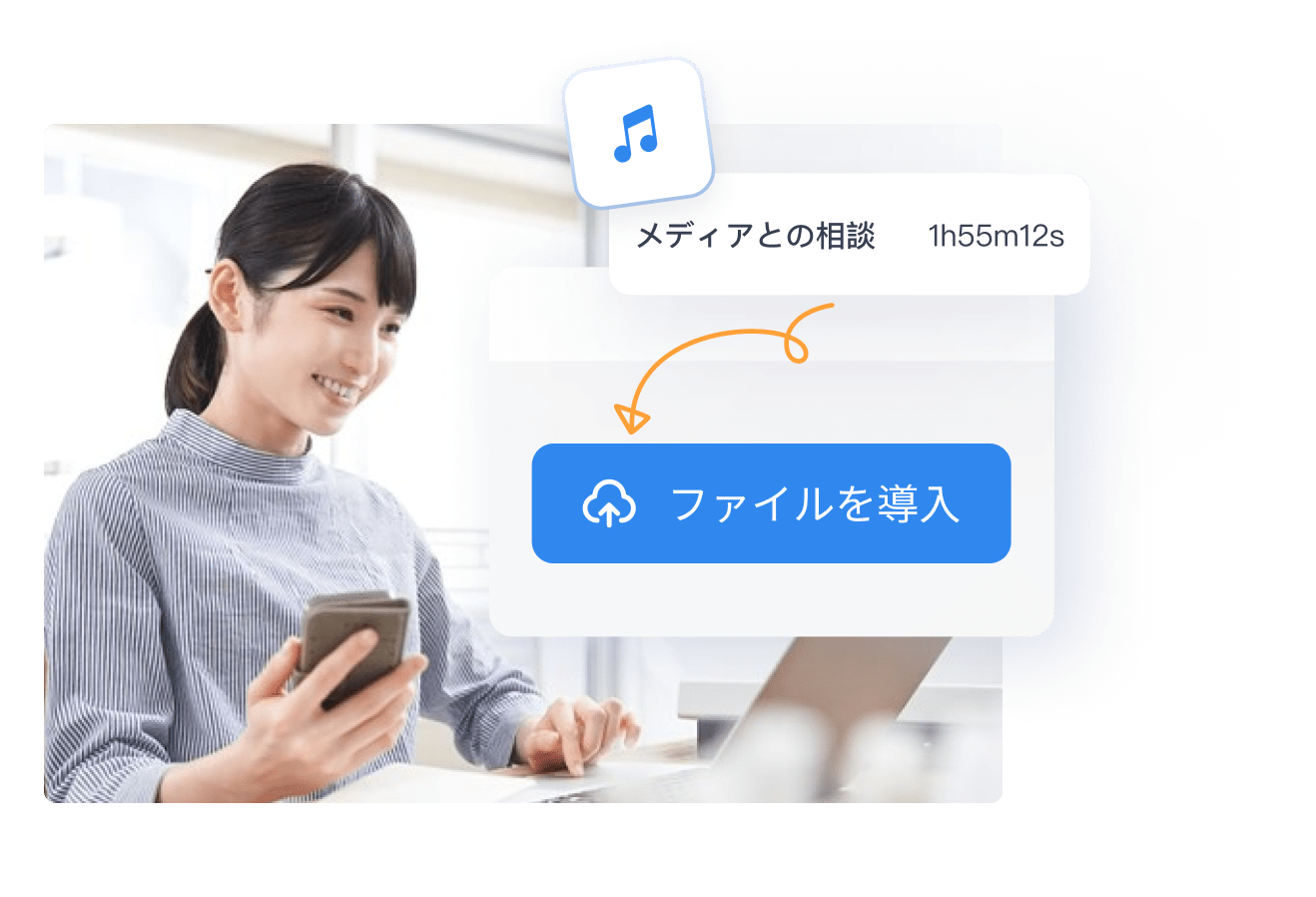
ラジオ、ネット動画の文字起こし業務を大幅に軽減!
①最大5時間の音声を数分で文字に変換できます。
②高音質な音声の書き起こし精度は98.86%に達しています。
③wav、mp3、m4a、caf、aiff、avi、rmvb、flv、mp4、mov、wmv、YouTubeリンクに対応。

